Å finne system-RAM er viktig siden det hjelper deg å sjekke systemytelsen hvis den går langsommere. Den nyeste Raspberry Pi-modellen inkluderer forskjellige RAM-størrelser på 2 GB, 4 GB og 8 GB. Selv om det å ha en Raspberry Pi med 8 GB RAM er et ideelt valg for Raspberry Pi-brukere, kan du få god ytelse hvis du velger en 4 GB RAM Raspberry Pi-enhet.
Hvis du nylig har kjøpt en Raspberry Pi-enhet og er nysgjerrig på å sjekke RAM-informasjonen, følg denne artikkelen, hvor du finner forskjellige kommandoer for å sjekke RAM-en på Raspberry Pi.
Hvordan sjekke RAM på Raspberry Pi
Det er noen få nyttige kommandoer som raskt kan gi deg RAM-informasjonen til Raspberry Pi-enheten din. Disse kommandoene er gitt nedenfor:
1: gratis kommando
En av de mest brukte kommandoene for å se etter RAM-informasjon til Raspberry Pi er 'gratis' kommando, som er vist nedenfor:
$ gratis

Denne kommandoen gir deg flere RAM-opplysninger, som diskuteres nedenfor:
Total RAM-størrelse: Det er den totale RAM-en som er installert på Raspberry Pi-enheten.
Brukt RAM-størrelse: Den forteller oss om minnet som brukes av den kjørende prosessen, og det kan beregnes med formelen (total-free-buff/cache) .
Gratis RAM-størrelse: Den viser hvor mye minne som ikke brukes av noen prosess.
Delt RAM-størrelse: Den viser mengden minne som deles av flere prosesser.
Buff/Cache RAM-størrelse: Den viser hvor mye minne som er reservert av OS-kjernen og systembufferen for å lagre data og filer på systemet.
Tilgjengelig RAM-størrelse: Den viser tilgjengelig minne på systemet som trengs for å starte en ny prosess uten minnebytte.
Kommandoen ovenfor sender ut RAM-størrelsene inn KBs og hvis du ønsker å få samme utdata i Gigabyte eller Megabyte, kan du bruke følgende kommando:
$ gratis -h

2: katt Kommando
RAM-informasjonen til Raspberry Pi-systemet er også lagret i minneinformasjonen til en prosessor, og du kan hente denne informasjonen gjennom følgende kommando:
$ katt / proc / meminfo
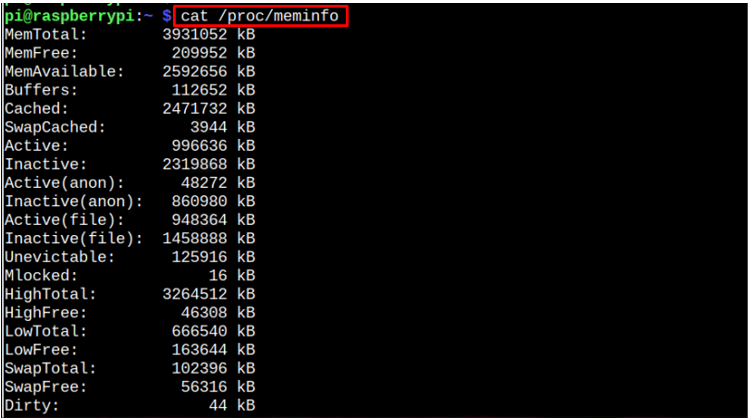
(Valgfritt) Sjekk delt RAM for prosessor og GPU
Hvis du vil sjekke tilgjengelig RAM for Raspberry Pi-prosessor og GPU, må du utføre følgende kommando:
$ vcgencmd get_mem arm && vcgencmd get_mem gpu

Konklusjon
Å finne RAM informasjon er nyttig, spesielt når systemytelsen reduseres, da dette vil hjelpe deg å sjekke RAM-bruken på systemet. Det er to verdifulle kommandoer for å sjekke RAM-informasjonen: 'gratis' og 'katt' kommando. Begge kommandoene gir deg informasjon om RAM-bruk på terminalen din; de 'katt' kommandoen leser spesifikt minneinformasjonsfilen. Du kan også utføre 'vcgencmd' kommandoen for å få delt RAM-informasjon for prosessoren og GPUen på Raspberry Pi-systemet.